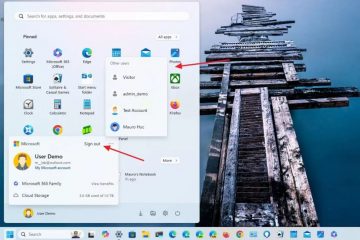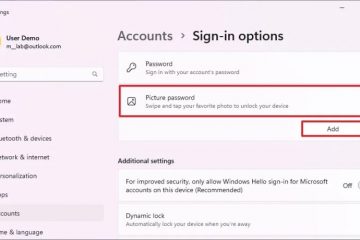Voit ottaa Voice Focusin käyttöön Windows 11:ssä avaamalla Asetukset > Järjestelmä > Ääni, avaamalla mikrofonin ominaisuudet ja ottamalla käyttöön “Voice Focus”.” (NPU) tai ota käyttöön ohjelmistopohjainen melunvaimennus. Tämä ominaisuus on saatavilla versiosta 24H2 alkaen, ja se on käytettävissä vain joissakin laitteissa.
Windows 11:ssä voit ottaa Voice Focusin käyttöön vähentää taustamelua, kun käytät mikrofonia meluisissa ympäristöissä, joissa ympäristön äänet voivat häiritä ääntäsi.
“Voice Focus”on “Windows Studio Effects” saatavilla Windows 11 24H2-versioissa ja uudemmissa versioissa. Ominaisuus on suunniteltu parantamaan äänenlaatua puheluiden tai tallenteiden aikana vähentämällä taustamelua reaaliajassa.
Microsoft tarjoaa kaksi versiota ominaisuudesta, ja molempia kutsutaan samalla nimellä. Yksi vaihtoehto vaatii neuroprosessointiyksikön (NPU), joka käyttää laitteessa olevaa tekoälyä mikrofonista tulevan äänen prosessoimiseksi melun vähentämiseksi ja äänesi erottumiseksi selkeämmin. Toinen vaihtoehto tarjoaa samanlaisen kokemuksen, mutta ei vaadi NPU:ta, koska se käyttää ohjelmistoa mikrofonin taustamelun vähentämiseen. Nämä vaihtoehdot ovat käytettävissä tietokoneesi ominaisuuksien mukaan.
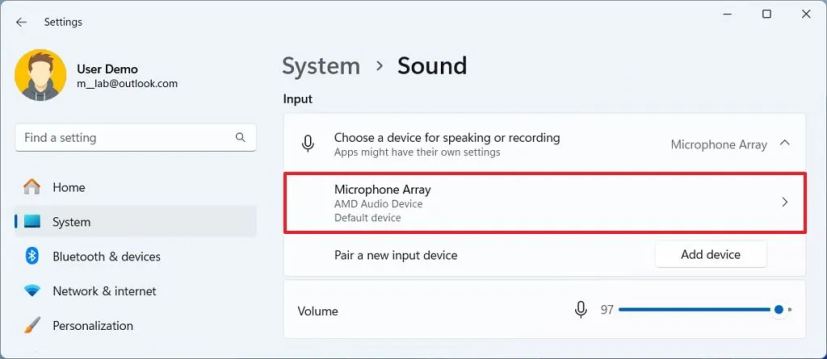
Tässä oppaassa selitän helpot vaiheet Voice Focusin käyttöönottoon Windows 11:ssä.
Ota Voice Focus käyttöön Windows 11:ssä
Ota Voice Focus käyttöön Windows 11:ssä (24H2) seuraavasti:
Avaa Asetukset Windows 11.
@media vain-näyttö ja (min-leveys: 0px) ja (min-height: 0px) { div[id^=”bsa-zone_1659356505923-0_123456″] { min-leveys: 336px; vähimmäiskorkeus: 280 kuvapistettä; } } @media vain-näyttö ja (min-leveys: 640px) ja (min-height: 0px) { div[id^=”bsa-zone_1659356505923-0_123456″] { min-leveys: 728px; vähimmäiskorkeus: 280 kuvapistettä; } }
Napsauta Järjestelmä.
Napsauta Ääni-sivua.
Napsauta aktiivista mikrofonia Input-kohdan alla.”-osio.
Napsauta Äänen parannukset-asetusta.
(Vaihtoehto 1) Ota Voice Focu
Pikahuomautus: tämä vaihtoehto on käytettävissä vain, jos sinulla on yhteensopiva NPU, joka tukee tätä ominaisuutta. tämä ominaisuus on saatavilla Copilot+-tietokoneille
(Vaihtoehto 2) Kytke Voice Focus-kytkin päälle, jos haluat käyttää ohjelmistopohjaisia algoritmeja taustamelun vähentämiseen.
Pikahuomautus.: Tämä vaihtoehto on käytettävissä useimmissa 24H2-version kanssa yhteensopivissa tietokoneissa.
Kun olet suorittanut vaiheet, seuraavan kerran kun käytät mikrofonia ääni-tai videopuhelun tai tallennuksen aikana, Voice Focus auttaa sinua parantamaan äänenlaatua käyttämällä tekoälyä tai ohjelmistoa taustamelun vähentämiseksi.
On tärkeää, että et sekoita Voice Focus-toimintoa puheen selkeyteen tai äänikäyttöön. Vaikka nämä ovat syöttölaitteiden ominaisuuksia, ne ovat erilaisia ja eri tilanteisiin.
Voice Focus poistaa taustamelun ja on saatavana kahdessa versiossa tietokoneen laitteistosta riippuen, ja sinun on käännettävä tämä ominaisuus manuaalisesti.
Voice Clarity on ominaisuus, joka parantaa ääntäsi käsittelemällä mikrofonin ääntä tekoälyn avulla tuottamaan rikkaampia ääniä ja teräviä yksityiskohtia. Tämä ominaisuus toimii automaattisesti tuetuissa laitteissa, eikä sinun tarvitse määrittää asetuksia.
Voice Access on täysin riippumaton ominaisuus, jonka nimi voi olla hämmentävä, kun yritetään ymmärtää kahta muuta ominaisuuksia. Voice Access on esteettömyysominaisuus, jonka avulla voit ohjata tietokonettasi äänelläsi. Se on erityisen hyödyllinen henkilöille, joilla on liikuntarajoitteisia tai vaikeuksia käyttää hiirtä tai näppäimistöä.
Jos et löydä kumpaakaan Voice Focus-vaihtoehdoista, se johtuu siitä, että tietokoneesi laitteisto ei tue ominaisuutta tai käytössä ei ole Windows 11 24H2.